win7虚拟机无法安装vmware tools怎么办 win7虚拟机无法安装vmware tools解决方法
更新日期:2022-11-25 16:01:01来源:互联网
win7虚拟机无法安装vmware tools怎么办?用户们可以直接的点击左上角的Workstation-虚拟机然后安装VMware Tools,然后直接的打开windows资源管理器看到VMware Tools的磁盘直接的双击运行,在根据提示进行下一步就可以了,那么接下来就让本站来为用户们来仔细的介绍一下win7虚拟机无法安装vmware tools解决方法吧。
win7虚拟机无法安装vmware tools解决方法
1、依次点击左上角“Workstation-虚拟机-安装VMware Tools”。
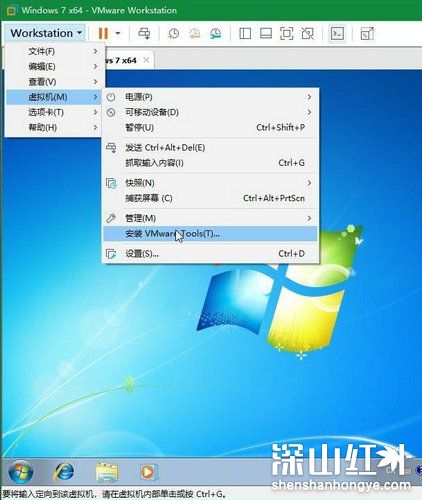
2、打开Windows资源管理器。

3、可以看到多出的VMware Tools的磁盘。双击运行。

4、如遇“用户账户控制”提醒,点击“是”即可。

5、之后就会准备安装程序。
6、来到安装向导,点击“下一步”开始安装。
7、根据需要选择安装类型。
8、点击“安装”正式进入安装。等待安装完成即可。
9、安装完成后需要重启虚拟机,点击“是”重启即可。
猜你喜欢的教程
深山红叶U盘工具
深山红叶WinPE
常见问题
- todesk远程开机怎么设置 todesk远程开机教程
- 应用程序无法正常启动0x0000142怎么办 0x0000142错误代码解决办法
- 网速怎么看快慢k/s,b/s是什么意思 网速怎么看快慢k/s,b/s哪个快
- 笔记本声卡驱动怎么更新 笔记本声卡驱动更新方法
- 无法创建目录或文件怎么解决 无法创建目录或文件解决办法
- 8g内存虚拟内存怎么设置最好 8g内存最佳设置虚拟内存
- 初始化电脑时出现问题怎么办 初始化电脑时出现问题解决方法
- 电脑桌面偶尔自动刷新怎么回事 电脑桌面偶尔自动刷新解决方法
- 8g的虚拟内存设置多少 8g的虚拟内存最佳设置方法
- word背景图片大小不合适怎么调整 word背景图片大小不合适调整方法
-
2 HF高级客户端
-
3 114啦浏览器
-
9 工资管理系统
-
10 360驱动大师网卡版

